
HTC-Dateien mit Mac synchronisieren: 3 bewährte Methoden (Anleitung)

Wenn Sie Musik, Videos, Kontakte und mehr von Ihrem HTC-Gerät auf Ihren Mac übertragen möchten, benötigen Sie möglicherweise eine effektive Lösung. Viele suchen im Internet nach einer Möglichkeit, Dateien von einem alten HTC-Handy auf einen Mac zu übertragen, nachdem sie sich ein neues HTC-Handy gekauft haben. Die Übertragung von HTC-Daten auf einen Windows -Computer ist sehr einfach, für Mac Nutzer jedoch nicht.
Dieser Artikel stellt Ihnen daher einige einfache und zuverlässige Methoden vor, um die Backups Ihres HTC-Geräts auf Ihrem Mac zu speichern. Die Nutzung eines Mac -Computers ist sehr verbreitet, und dieser Artikel hilft Ihnen dabei, Ihre HTC-Daten auf Ihren Mac zu übertragen.
Um es Ihnen einfacher zu machen, können Sie direkt den Coolmuster Android Assistant ( Windows / Mac ) ausprobieren. Dieses Mac Tool eignet sich nicht nur hervorragend zum Übertragen von Dateien von HTC und anderen Android Smartphones auf Mac , sondern ermöglicht Ihnen auch die Wiederherstellung von Sicherungsdateien auf demselben oder einem anderen Android Smartphone mit nur einem Klick. Damit können Sie Dateien wie Kontakte, SMS, Fotos, Videos, Musik, Apps usw. mit nur einem Klick übertragen.
Weitere Funktionen des Coolmuster Android Assistant :
HTC mit einem Klick mit Mac synchronisieren – mit dem Android Assistant für Mac :
Schritt 1: Starten Sie Android Assistant für Mac und verbinden Sie Ihr HTC-Telefon mit einem USB-Kabel mit dem Mac .

Schritt 2: Klicken Sie im oberen Menü der Benutzeroberfläche auf „Super Toolkit“. Anschließend wird Ihnen eine Benutzeroberfläche wie unten dargestellt angezeigt:

Schritt 3: Wählen Sie die Option „Backup“ und anschließend im neuen Dialogfeld die Inhalte aus, die Sie sichern möchten. Wählen Sie dann einen Speicherort auf Ihrem Mac , um die Backups zu speichern, und klicken Sie auf „Sichern“, um sie am Zielort zu speichern.

Wie wir wissen, ist der HTC Sync Manager nicht mehr verfügbar, aber wir können HTC-Geräte weiterhin mit Google Drive mit Mac synchronisieren. Jedes Google-Konto bietet 15 GB kostenlosen Cloud-Speicherplatz. Sie können Ihre Dateien direkt hochladen und zwischen beiden Geräten synchronisieren. Auf diese Weise lassen sich auch andere Android Geräte mit Mac synchronisieren .
So synchronisieren Sie Ihr HTC-Gerät mit Google Drive auf Mac :
Schritt 1: Laden Sie Google Drive auf Ihr HTC-Telefon herunter und installieren Sie es. Melden Sie sich anschließend in Ihrem Google-Konto an.
Schritt 2: Klicken Sie auf „+“ > „Hochladen“, um die Dateien auszuwählen, die Sie von Ihrem Mobiltelefon synchronisieren möchten.
Schritt 3: Nach dem Hochladen öffnen Sie auf Ihrem Mac die Google Drive-Website und melden sich mit demselben Konto an. Ihre HTC-Dateien werden angezeigt. Bei Bedarf können Sie die Dateien auf Ihren Mac herunterladen.

Sie können Ihre HTC-Dateien tatsächlich manuell auf Ihr Mac übertragen, denn OpenMTP unterstützt Sie dabei. Es kann Android Dateiübertragung ersetzen und Ihnen helfen, Ihre Dateien sicher und effizient zu übertragen.
So geht's:
Schritt 1: Besuchen Sie die offizielle OpenMTP-Website und laden Sie die Anwendung für macOS herunter. Achten Sie darauf, die richtige Version für die Architektur Ihres Mac auszuwählen.
Schritt 2: Öffnen Sie die heruntergeladene .dmg-Datei und ziehen Sie das OpenMTP-Symbol in Ihren Ordner „Programme“. Öffnen Sie anschließend die Anwendung auf Ihrem Computer.
Schritt 3: Verbinden Sie Ihr HTC-Telefon per USB mit Ihrem Mac . Entsperren Sie Ihr Telefon und wählen Sie „Dateiübertragung“ oder „MTP“.
Schritt 4: Sobald die Verbindung hergestellt ist, zeigt das linke Fenster die Dateistruktur Ihres Mac Computers und das rechte Fenster die Dateistruktur Ihres HTC-Smartphones an. Sie können nun Ihre Dateien oder Ordner per Drag & Drop von Ihrem HTC-Smartphone auf Ihren Mac -Computer übertragen.
Schritt 5: Wenn Sie fertig sind, empfiehlt es sich, auf die Auswurftaste zu klicken oder das Gerät innerhalb der OpenMTP-Anwendung sicher zu trennen, bevor Sie das USB-Kabel abziehen.
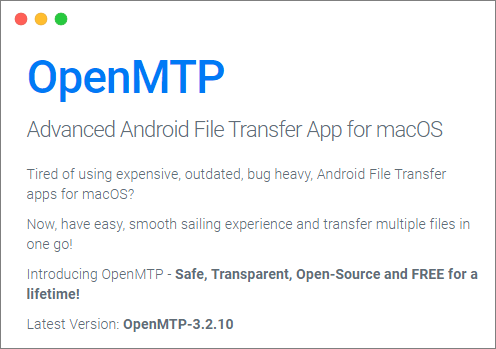
Sie können nun versuchen, Ihre HTC-Daten mithilfe der oben genannten Methoden auf Ihren Mac zu übertragen. Wenn Sie alle Dateien auf einmal und unkompliziert übertragen möchten, ist Coolmuster Android Assistant eine gute Hilfe. Mit seinen umfangreichen Funktionen können Sie alle Arten von Daten gleichzeitig sichern. Außerdem können Sie Dateien gezielt zwischen HTC und Mac übertragen. Alternativ sind Google Drive und OpenMTP ebenfalls zuverlässige Dienste. Wählen Sie einfach den für Sie passenden Dienst und übertragen Sie Ihre Dateien reibungslos.
Verwandte Artikel:
So übertragen Sie Kontakte von einem iPhone auf ein anderes
So übertragen Sie Inhalte/Daten von Samsung auf Samsung
Datenübertragung von Samsung auf iPhone: Daten einfach von Samsung auf iPhone übertragen
Wie übertrage ich Apps vom iPhone auf Android ? (Beantwortet)





